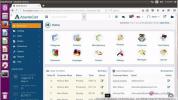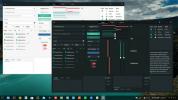Како омогућити подршку Дропбок-а у Долпхин Манагер-у
КДЕ-ов управитељ датотека Делпхин има пуно сјајних функција. Једна од његових најбољих карактеристика је омогућавање корисницима да преузму услуге треће стране за подешавање у прегледачу. У овом чланку показаћемо вам како да омогућите подршку Дропбок-а у Долпхину.
Омогућавањем подршке за Дропбок у Долпхину, лако ћете моћи да делите датотеке, генеришете везе за преузимање и кликнете „пошаљи на Дропбок“ директно из вашег Линук окружења за радну површину.
Инсталирајте Делпхин
Ако користите окружење КДЕ Десктоп на Линуку, Делпхин је већ постављен и инсталиран. Међутим, Делпхин је употребљив у многим другим Линуковим подешавањима. Да бисте га инсталирали на ствари попут Циннамон-а, Гноме-а и других, мораћете да отворите терминал и инсталирате следеће пакете.
Напомена: Управитељ датотека Долпхин је КТ апликација и најбоље изгледа на КДЕ Пласма и ЛКСКт. Да бисте га користили у ГТК радном окружењу, инсталирајте Адваита-Кт.
Убунту
судо апт инсталирати делфин
Дебиан
судо апт инсталирати делфин
Арцх Линук
судо пацман -С делфин
Федора
судо днф инсталирати делфин
ОпенСУСЕ
судо зиппер инсталл делфин
Генериц Линук
Долпхин је званични менаџер датотека за окружење КДЕ радне површине и Пласма радну површину. Чињеница да је ово значајно место у КДЕ-у значи да, без обзира колико опскурио ваш Линук дистроф, Долпхин би требао бити доступан. Потражите у свом менаџеру пакета „делфин менаџер датотека“ и инсталирајте га на начин на који обично инсталирате програме.
Алтернативно, узмите изворни код управитеља датотека Делпхин са њиховог ГитХуб страница и направите га са цмаке-ом.
Инсталирајте Дропбок
Постављање додатка Дропбок у Долпхин-у бесмислено је ако на вашем Линук рачунару не ради стварна услуга. Иди до званичног Дропбок веб локација, и кликните на „Инсталирај“ да бисте отишли на званичну страницу за преузимање. Одатле потражите вашу верзију Линука и узмите пакет који вам треба.
Ако имате проблема са инсталирањем алата за синхронизацију у облаку Дропбок на вашу радну површину Линук, открили смо вас! Погледајте наш детаљни водич о томе како да систем за синхронизацију Дропбок ради на Линуку.
Напомена: Дропбок је изјавио да укида подршку за датотечне системе на Линуку, осим Ект4. Пре инсталирања ове апликације на ваш систем, проверите да ли користите Ект4. Ако није, можда ћете морати поново да инсталирате Линук на рачунар да бисте омогућили овај систем датотека.
Када је Дропбок постављен на Линуку, време је да се пријавите. Затим, пустите да се синхронизује са ~ / Дропбок директоријум у вашем матичном директорију.
Подесите Дропбок Сервице у Делпхину
Интеграција Дропбок-а у управитељу датотека Делпхин ради с додатком треће стране. Овај додатак долази у пакету познатом као "делфин-додаци." Ако желите да га инсталирате на свој Линук рачунар, покрените прозор терминала и следите упутства која одговарају оперативном систему који сте тренутно Користећи.
Напомена: проверите да ли се апликација Дропбок покреће пре инсталирања овог додатка јер се ослања на вашу конфигурациону датотеку Дропбок.
Убунту
судо апт инсталирати делфин-плугинс
Дебиан
судо апт-гет инсталл делфин-плугинс
Арцх Линук
судо пацман -С делфин-додаци
Федора
судо днф инсталирајте делфин-додатке
ОпенСУСЕ
судо зиппер инсталирајте делфин-плугинс
Генериц Линук
Долпхин додаци доступни су на свим Линук дистрибуцијама које долазе са Долпхин управитељем датотека. Помоћу менаџера пакета потражите „делфин-додатке“ и инсталирајте га. Алтернативно, зграбите код додатног пакета из ГитХуб-а и инсталирајте га на ваш Линук рачунар.
Омогући додатак
Пакет додатака се налази на вашем Линук рачунару и Долпхин то види. Међутим, нећете бити у могућности да комуницирате са Дропбок-ом све док подешавања додатка нису у потпуности постављена на вашем систему. Да бисте омогућили интеграције Дропбок-а, покрените Долпхин менаџер датотека, пронађите „Цонтрол“ и изаберите га.
У менију „Цонтрол“ изаберите „Цонфигуре Долпхин“ да бисте приказали главно подручје конфигурације за менаџер датотека. У главном конфигурационом подручју потражите опцију "Сервицес" и изаберите је да бисте отворили интегрисану листу сервиса за управљање датотекама.

Померите се кроз листу услуга и потражите опцију "Дропбок". Означите поље поред „Дропбок“ да бисте омогућили интеграције, кликните на „Аппли“ и затворите Делпхин. Када поново отворите Делпхин, видећете Дропбок у менију са десним тастером миша и зелену ознаку на мапи за синхронизацију у матичном директоријуму.
Долпхин Дропбок додатак
Делфиновим новим Дропбок интеграцијама доступне су преко менија десног клика. Да бисте га користили, покрените свој управитељ датотека и пронађите датотеку у фолдеру за синхронизацију Дропбок. Затим, десним тастером миша кликните на податке. У менију десног клика приметићете неке опције Дропбок-а.
Премјести у Дропбок

Ако се налазите изван директоријума са заједничком картицом Дропбок, приметићете опцију „Пребаци на Дропбок“ у менију десног клика. Ова функција омогућава кориснику да податке шаље директно у мапу за синхронизацију без икаквог напора. Да бисте га користили, означите било коју датотеку или мапу у делфину, кликните десним тастером миша и одаберите опцију „Пребаци у Дропбок“.
Објави

Да бисте делили датотеку са Долпхин-а, изаберите опцију „Цопи Дропбок Линк“, а јавни УРЛ ће отићи у међуспремник вашег рачунара. Притисните Цтрл + В да бисте поделили јавну УРЛ адресу са пријатељем.
Дели фасциклу

Дељење приватним путем Долпхин-а до Дропбок-а врши се десним кликом на директоријум и избором дугмета „Схаре“. Ако одаберете опцију „Схаре“, одмах ћете отворити нови прозор прегледача на Дропбок.цом, који можете да користите за подешавање дељења.
Поглед

Можете да видите садржај било ког директорија или погледате датотеку на веб локацији Дропбок одабиром нечега, кликните десним кликом и изаберите „Прикажи“. Алтернативно, прегледајте коментаре датотека / мапе одабиром „Прикажи коментаре“ дугме.
претраживање
Рецент Постс
Како инсталирати Гоогле-ов модул за брзи преглед странице на Апацхе и Нгинк на Линук
Сјајан начин да побољшате брзину свог веб сервера на Линуку је помо...
Како инсталирати АбантеЦарт на Убунту сервер
Имате Линук веб локацију и желите да поставите куповинску платформу...
Како инсталирати матцха тему на Линук
Матцха је, као и многе данас популарне радне површине Линука, ГТК з...